Problemer med Optimalisering av Apper på Android: En Omfattende Guide
Android er uten tvil det mest brukte mobile operativsystemet i verden, med over 70% av smarttelefonbrukere globalt. Nylig har det imidlertid oppstått rapporter om et gjentakende problem med «Optimaliserer app 1 av 1» som oppstår ved omstart. Dette fenomenet kan ta 5-10 minutter, noe som er frustrerende for mange brukere. Hvis du opplever det samme og er usikker på hvorfor optimalisering er viktig, er du kommet til rett sted. Denne guiden gir deg en oversikt over hvordan du kan løse dette problemet og hvorfor appoptimalisering er viktig for din Android-enhet.
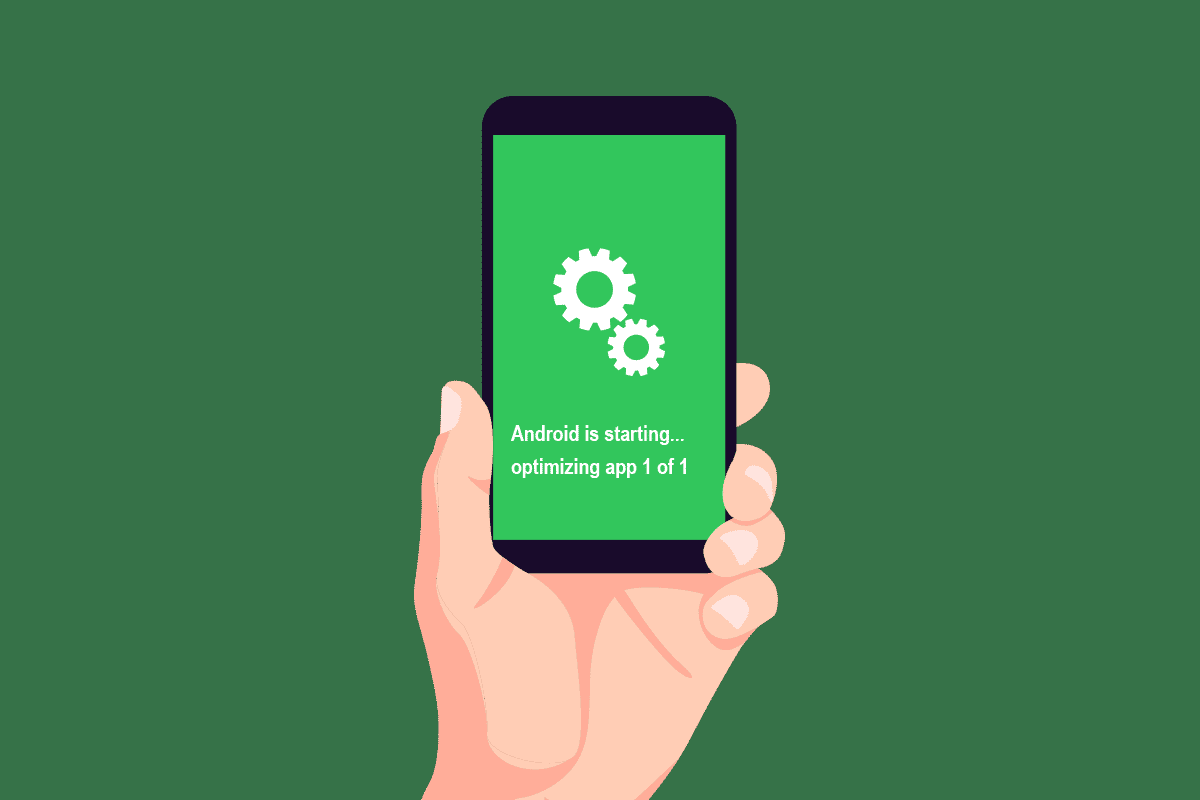
Hva betyr det at Android «Optimaliserer app 1 av 1»?
Hvis du ser denne meldingen ofte, lurer du kanskje på hva det betyr. La oss derfor se nærmere på betydningen av appoptimalisering:
- Appoptimalisering betyr å lage en mer effektiv versjon av appene dine, slik at de kjører raskere.
- Det bidrar også til å starte apper raskere og forbedrer deres generelle pålitelighet, levetid, produktivitet og effektivitet.
- Gjennom optimalisering tilpasses appene optimalt for din spesifikke smarttelefon.
Hvorfor er Appoptimalisering Nødvendig?
Mange Android-brukere lurer på hvorfor optimalisering er nødvendig og hvilken forskjell det gjør. Her er noen fordeler ved appoptimalisering:
- Optimalisering øker hastigheten på Android-telefonen, slik at apper starter raskere. Det gir også en raskere oppstart og avslutning av apper.
- Det øker oppstartshastigheten for selve Android-systemet og reduserer tiden det tar å åpne apper.
- Optimalisering reduserer også frysing av apper, noe som forbedrer den generelle ytelsen.
- Optimalisering reduserer RAM-belastningen og øker batterilevetiden.
- Det hjelper også med å frigjøre RAM, som reduserer belastningen på enheten og resulterer i jevnere ytelse.
Mulige Årsaker til Optimaliseringsproblemet
La oss se på hvorfor du kan oppleve at Android stadig «Optimaliserer app 1 av 1»:
- Dette problemet oppstår ofte etter en Android-oppdatering, da alle appene oppdateres samtidig.
- Apper som ikke er kompatible med din Android-enhet kan også føre til problemer ved omstart.
- En ufullstendig appinstallasjon eller et problem med den nedlastede appen kan også være en årsak.
- Noen ganger kan en app være korrupt og forårsake optimaliseringsproblemer ved omstart.
Dette problemet kan oppstå på alle Android-enheter. Det er derfor viktig å vite hvordan du kan feilsøke og løse det. Her er noen metoder som kan hjelpe deg:
Merk: Innstillinger kan variere fra produsent til produsent. Sørg for å sjekke dine innstillinger før du gjør endringer. Fremgangsmåtene nedenfor er utført på en Vivo 1920 med en oppdatert Android-versjon.
Metode 1: Start på nytt uten lader
Hvis enheten er koblet til laderen mens den starter på nytt, kan det forårsake optimaliseringsfeil. Koble derfor fra laderen før du starter enheten på nytt.
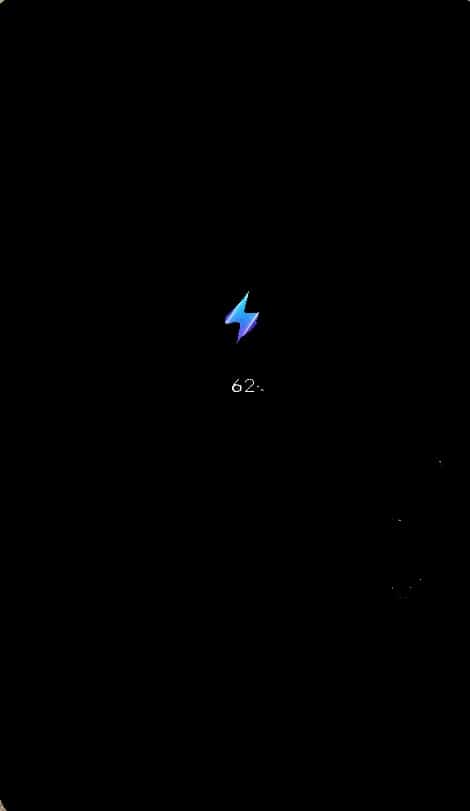
Metode 2: Avinstaller nylig installerte apper
Hvis optimaliseringsproblemet oppsto nylig, kan det skyldes nylig nedlastede apper. Avinstaller eventuelle nylig installerte apper:
- Åpne Innstillinger på telefonen.
- Finn og trykk på Apper og tillatelser.
- Trykk på Appbehandling.
- Trykk på den nylig installerte appen.
- Trykk på Avinstaller.
- Bekreft ved å trykke OK.
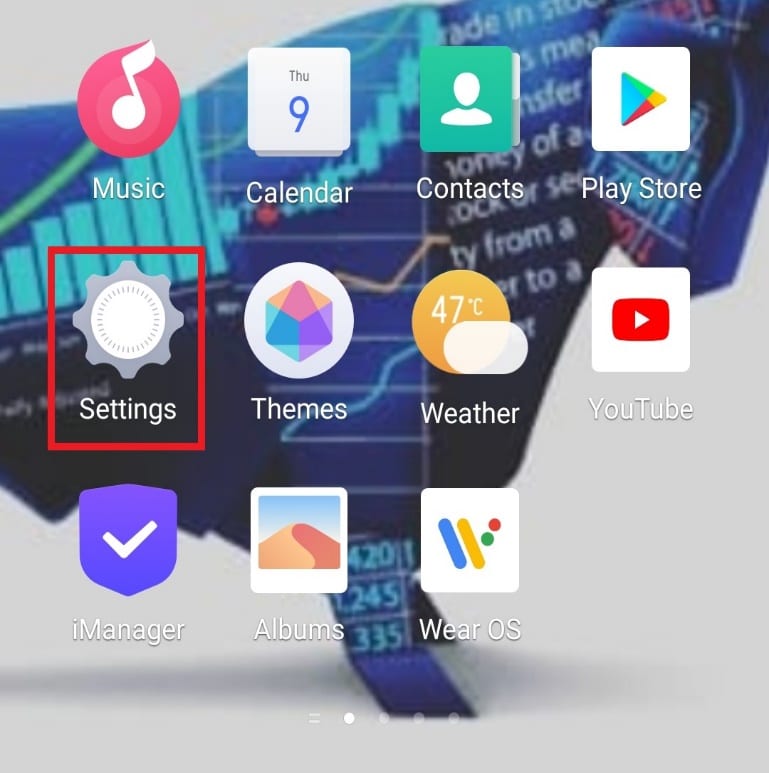
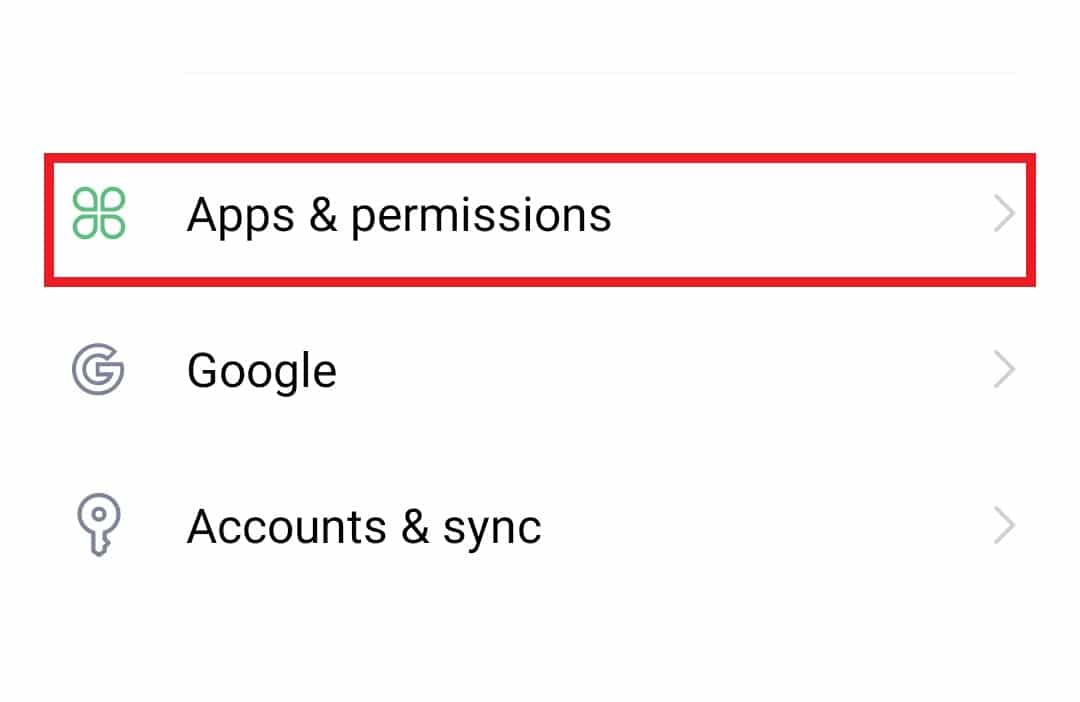
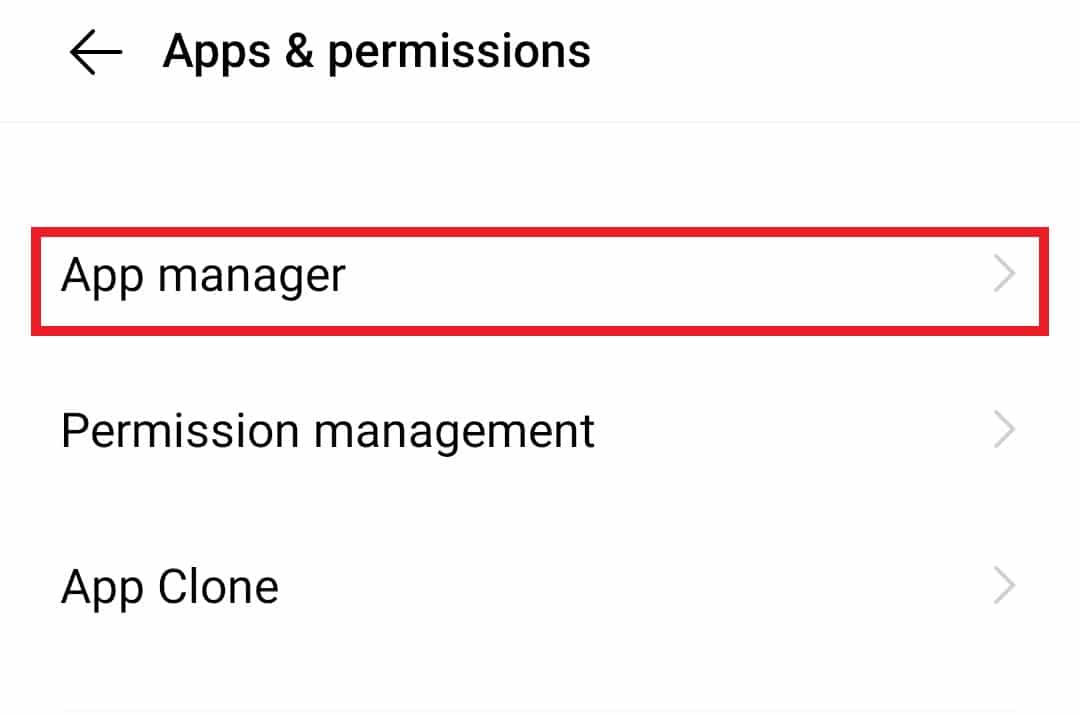
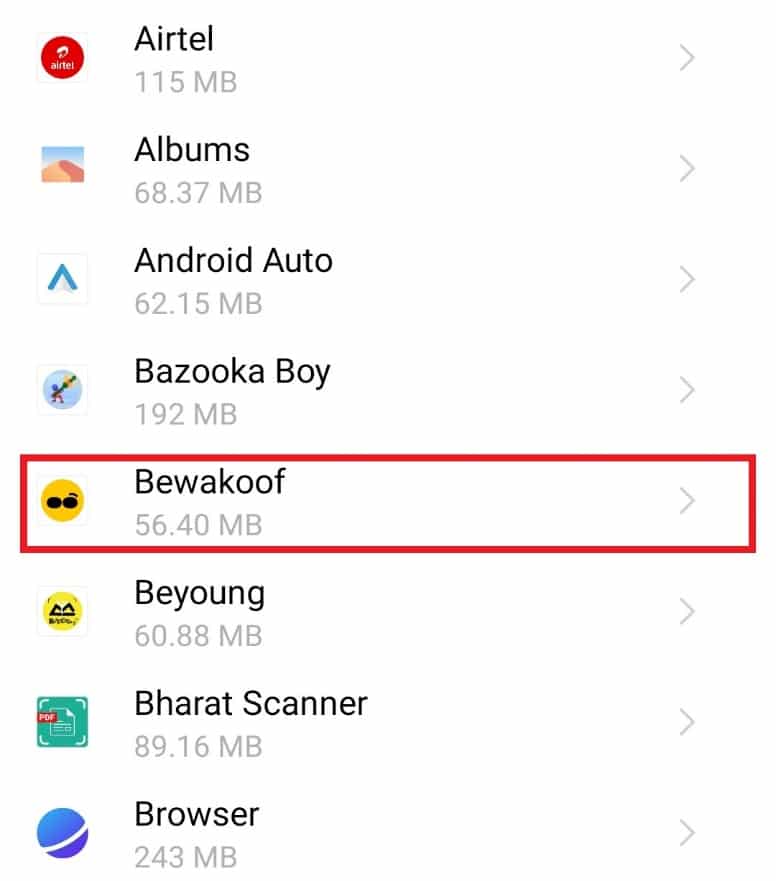
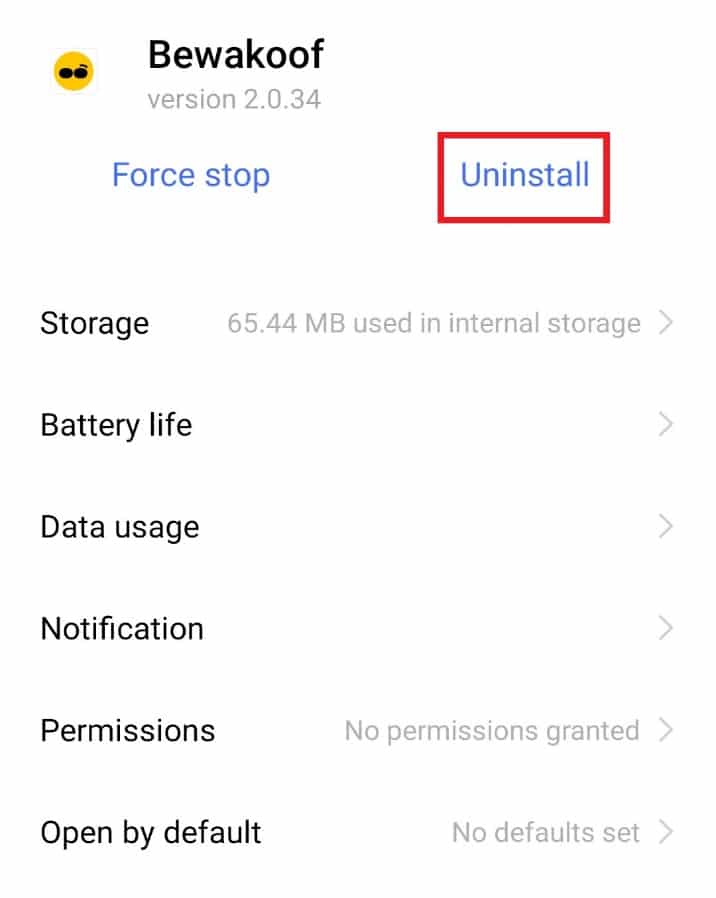
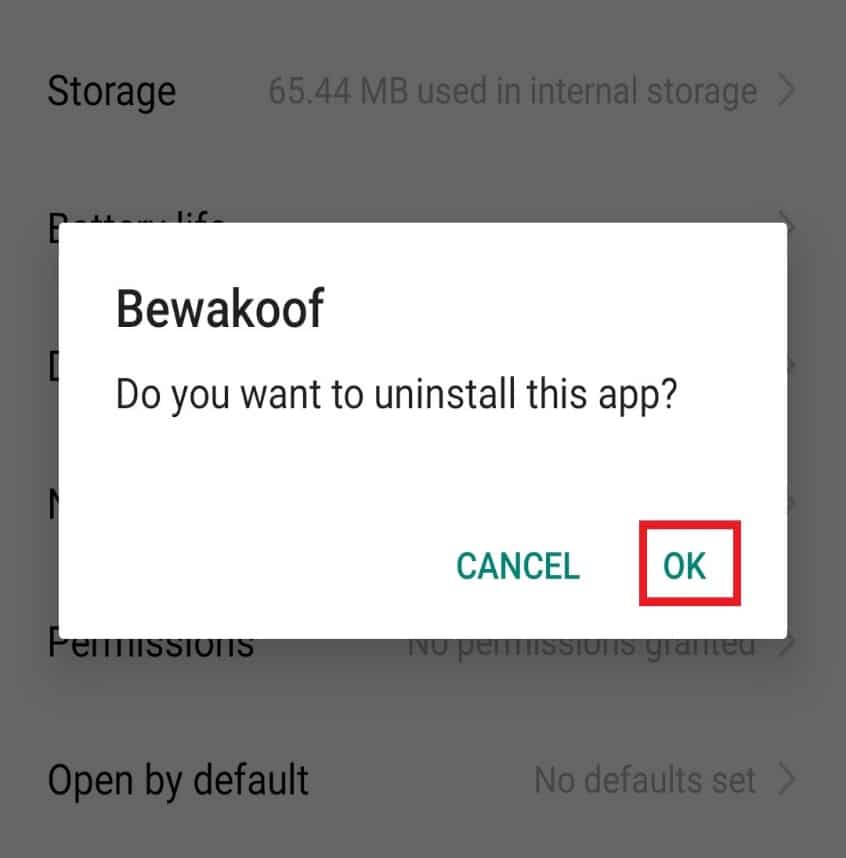
Metode 3: Sett SD-kortet inn igjen
Et feilaktig SD-kort kan forstyrre telefonen. Fjern SD-kortet og sett det inn igjen:
- Trekk ut kortskuffen fra siden av telefonen.
- Ta ut SD-kortet.
- Sett SD-kortet tilbake i skuffen, og skyv det inn i telefonen igjen.
- Start enheten på nytt.

Metode 4: Tilbakestill nettverksinnstillinger
Tilbakestilling av nettverksinnstillinger kan løse optimaliseringsproblemer. Dette vil tilbakestille mobildata, Wi-Fi og Bluetooth-innstillinger:
- Åpne Innstillinger på telefonen.
- Finn og trykk på Systemadministrasjon.
- Trykk på Sikkerhetskopi og tilbakestilling.
- Trykk på Tilbakestill nettverksinnstillinger.
- Trykk på Tilbakestill innstillinger.
- Trykk på Tilbakestill innstillinger igjen for å bekrefte.
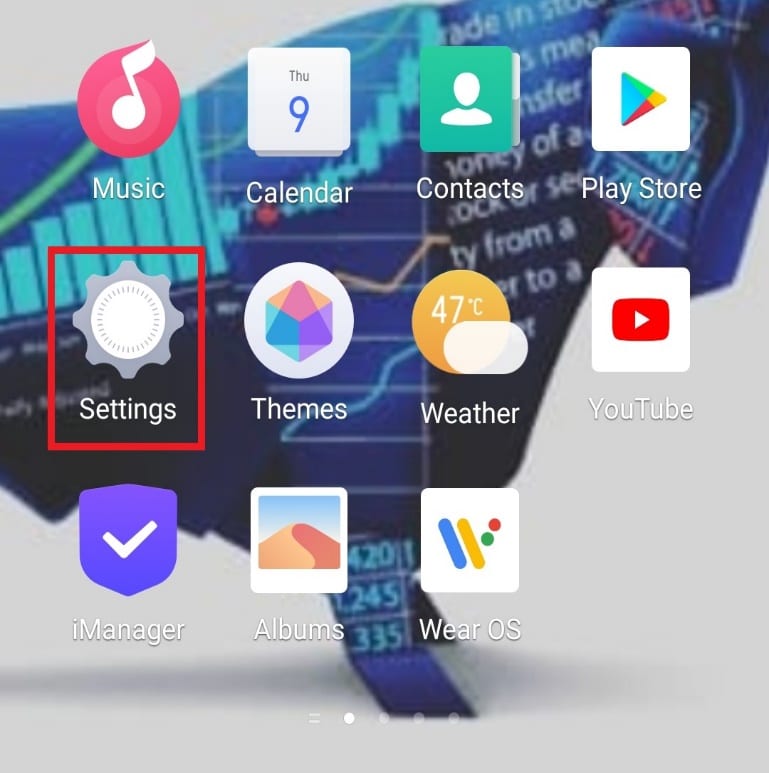
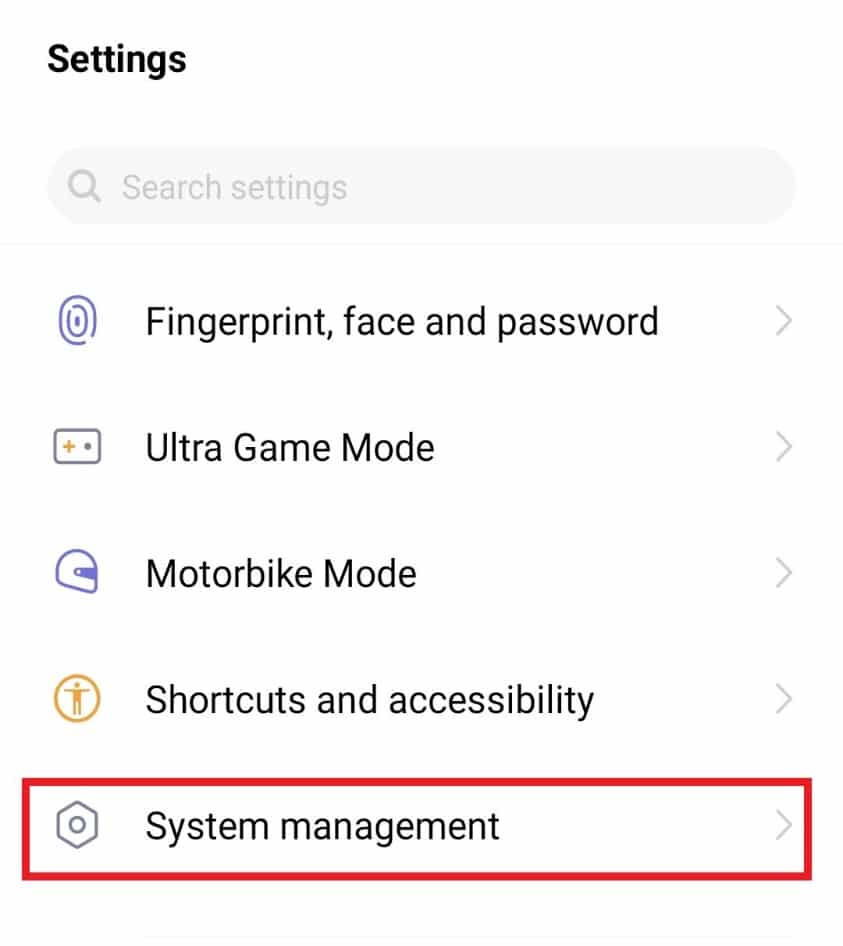
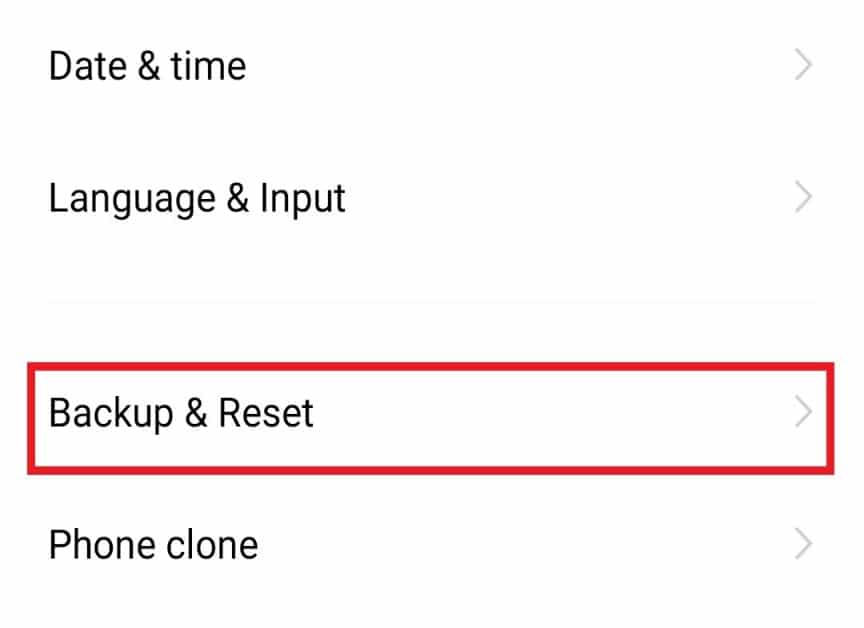
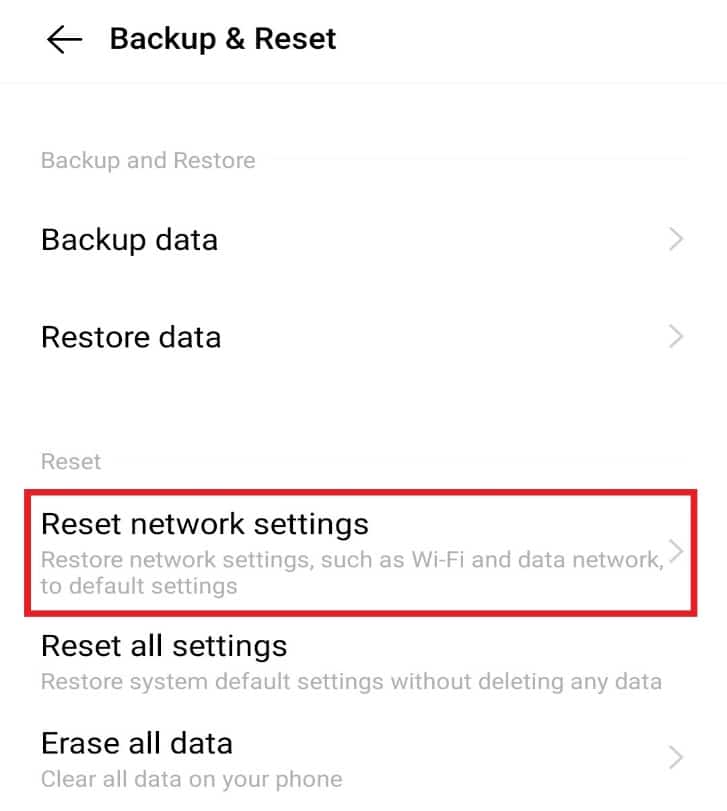
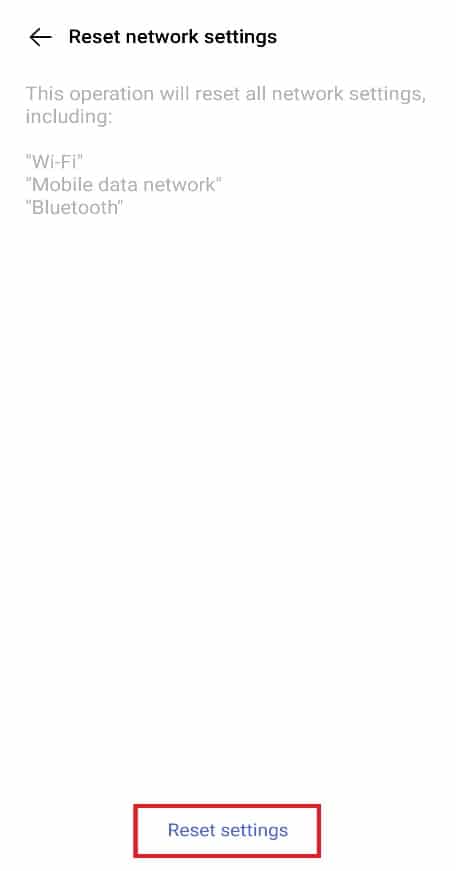
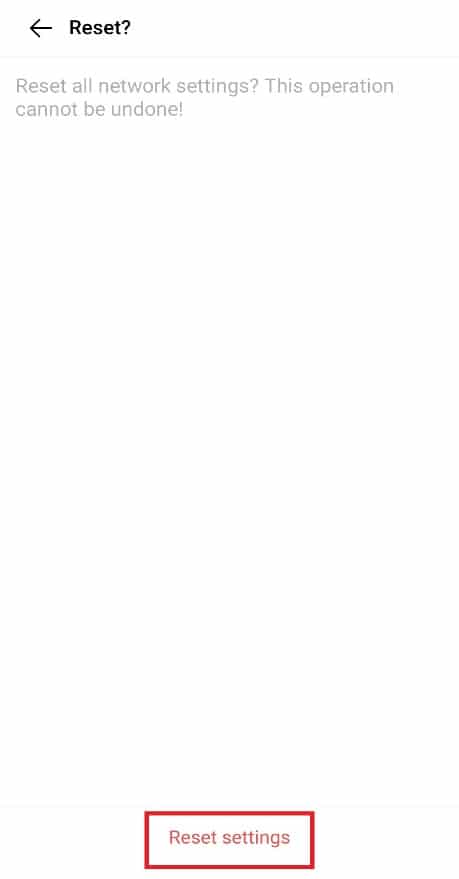
Metode 5: Tøm Cache-partisjonen
Tømming av cachen kan frigjøre plass og hjelpe med optimaliseringsproblemer:
- Trykk lenge på strømknappen og trykk på Slå av.
- Trykk og hold inne volum opp og strømknappen samtidig.
- Velg Gjenopprettingsmodus med volumknappen.
- Velg Slett data fra alternativene.
- Trykk på Tøm buffer-alternativet.
- Trykk OK for å bekrefte.
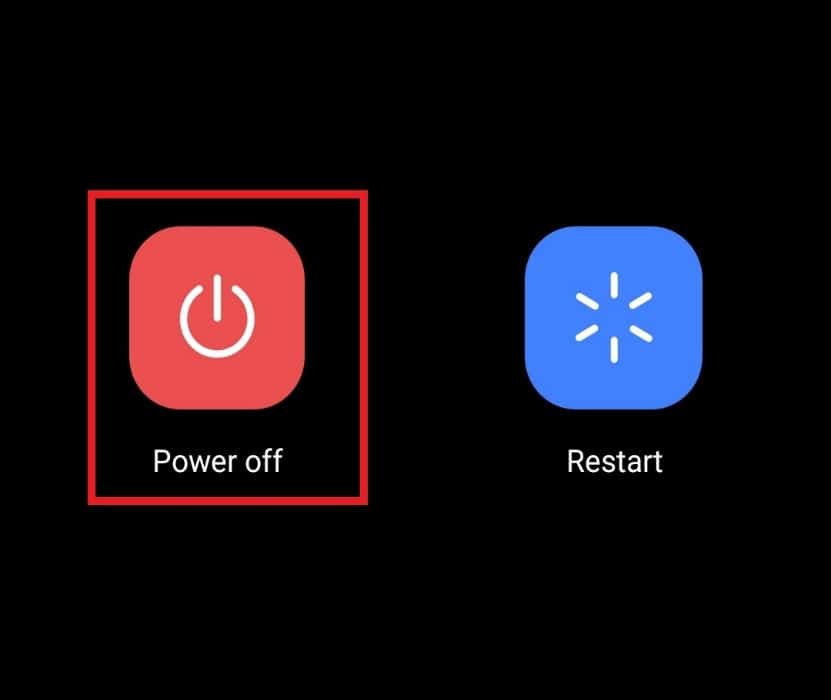
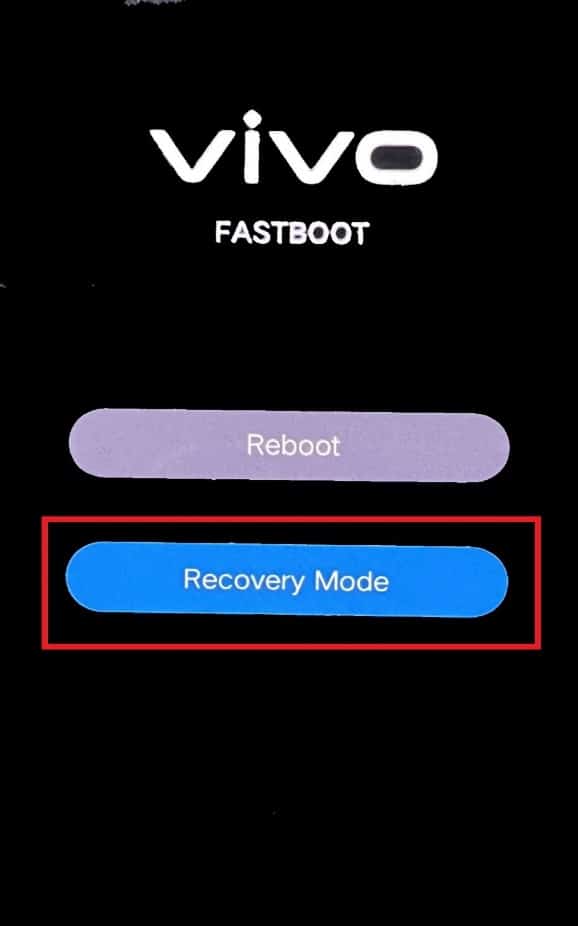
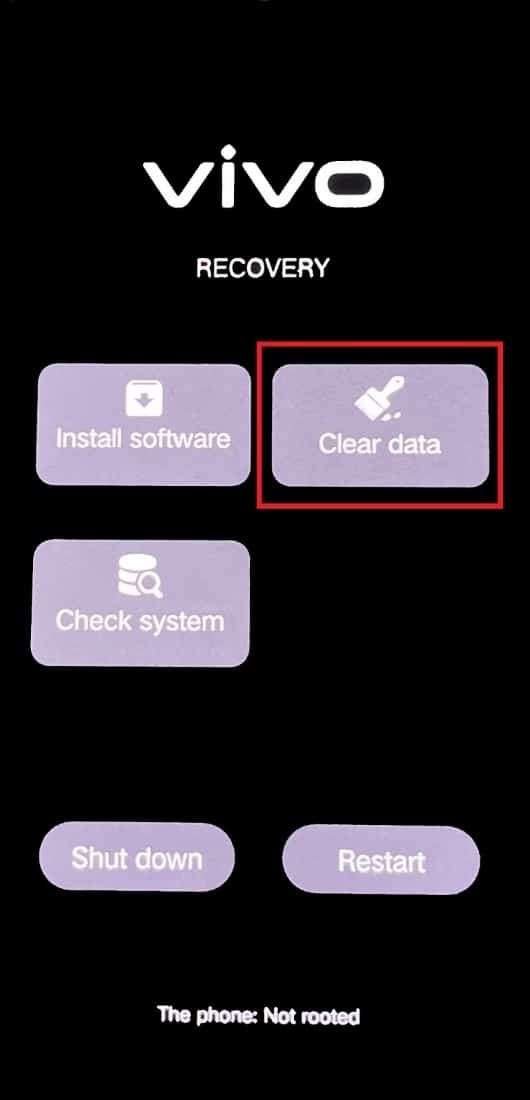
Metode 6: Start på nytt i Sikkermodus
Sikkermodus starter bare nødvendige applikasjoner og kan hjelpe med å identifisere problematiske tredjepartsapper:
- Trykk lenge på strømknappen og trykk på Slå av.
- Trykk og hold inne volum opp og strømknappen samtidig.
- Velg Start på nytt med volumknappen.
- Avinstaller ubrukte applikasjoner som beskrevet i Metode 2.

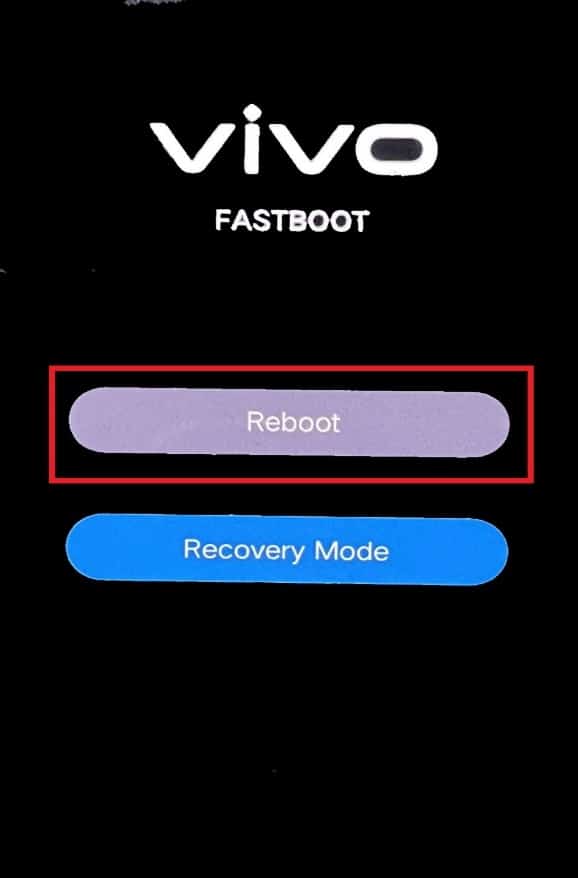
Metode 7: Utfør Fabrikkinnstilling
Fabrikkinnstilling vil tilbakestille telefonen til opprinnelig tilstand. Husk å sikkerhetskopiere alle data før du gjør dette.
- Åpne Innstillinger på telefonen.
- Trykk på Systemadministrasjon.
- Trykk på Sikkerhetskopiering og tilbakestilling.
- Trykk på Slett alle data.
- Velg Formater telefonlagring og trykk på Fjern nå nederst.
- Skriv inn PIN-koden eller passordet ditt.
- Trykk OK for å bekrefte.
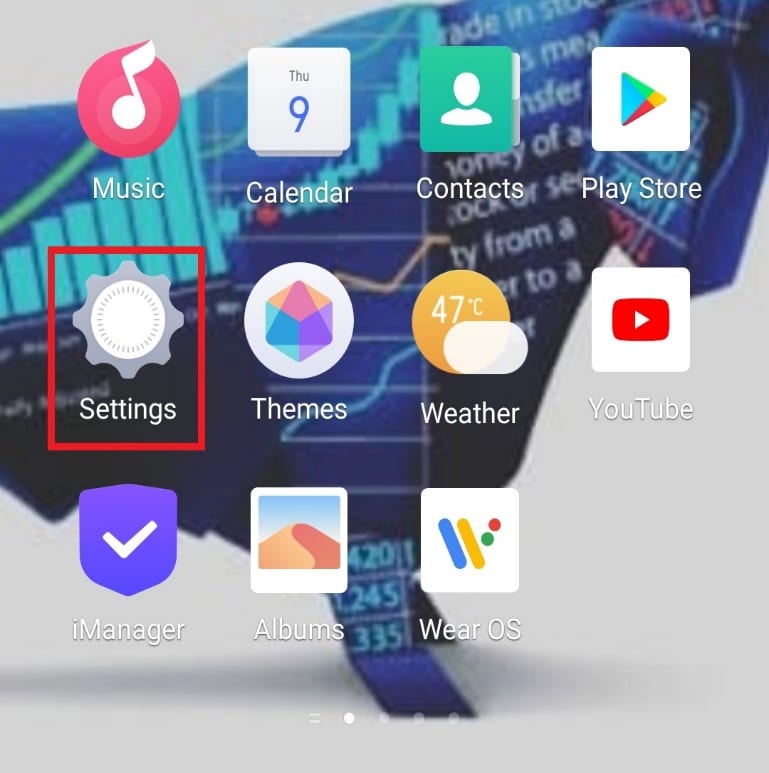
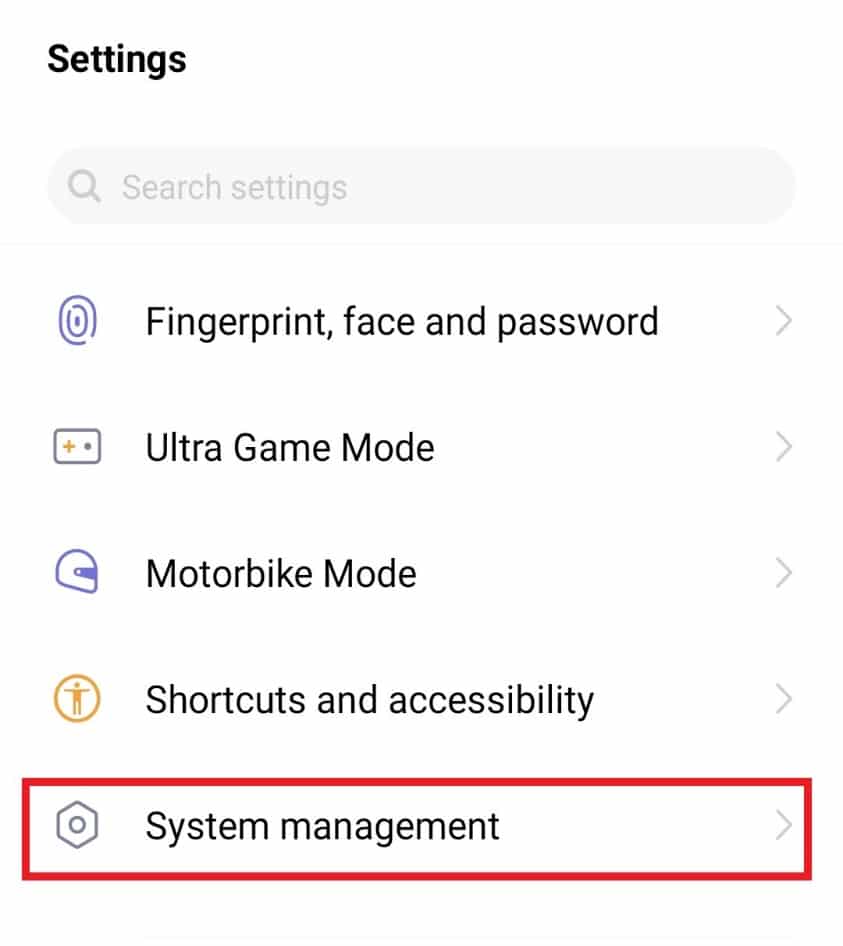
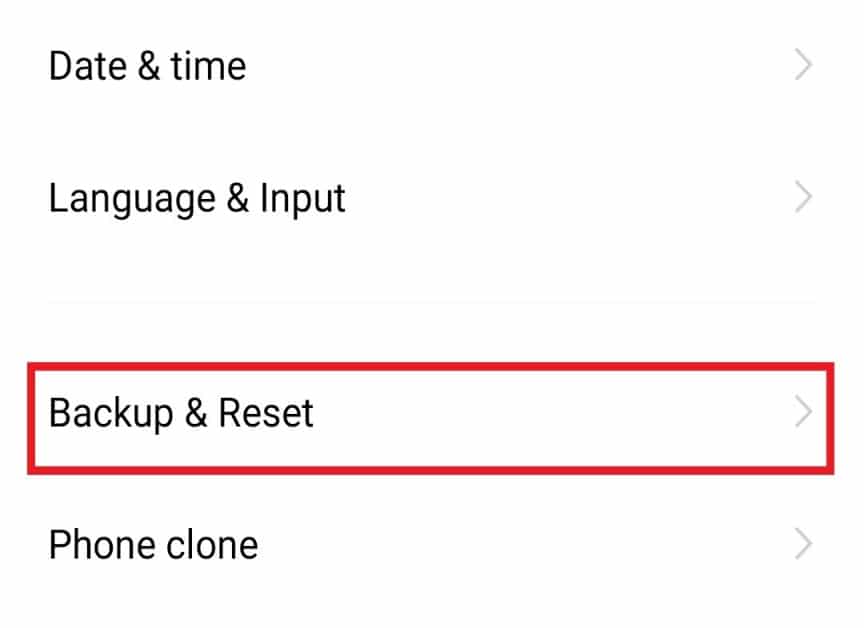
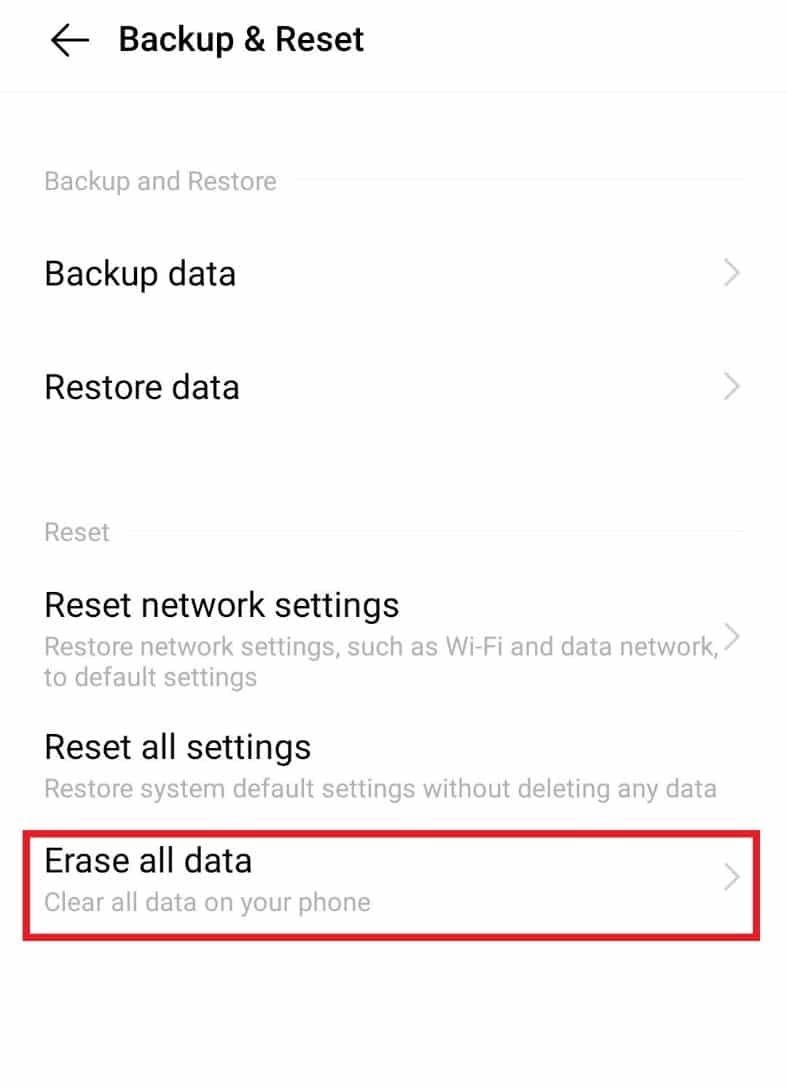
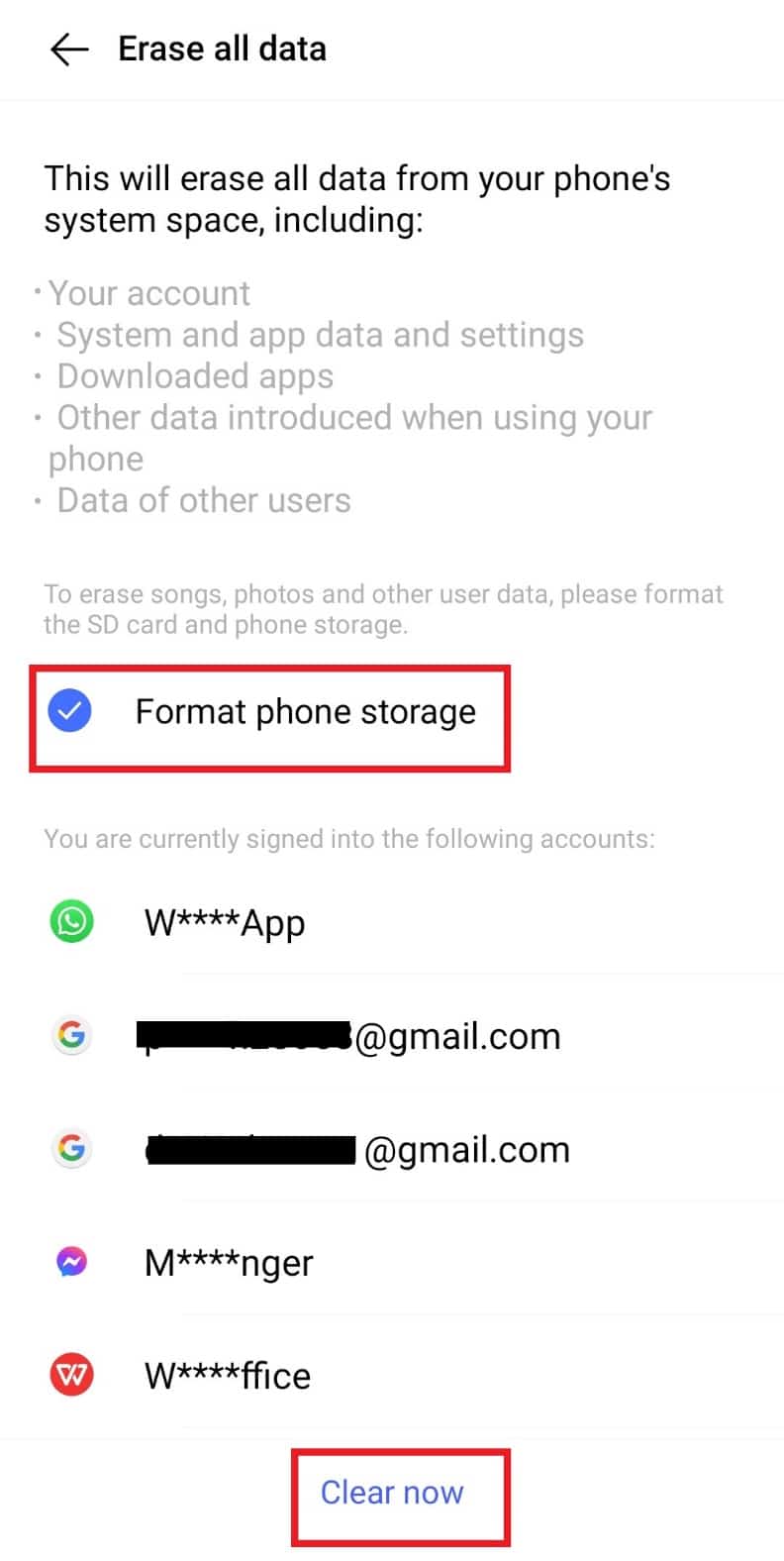
Metode 8: Kontakt Kundeservice
Hvis ingen av metodene fungerer, ta kontakt med kundeservice eller et servicesenter.
Ofte Stilte Spørsmål
| Spørsmål 1: Er det ok om jeg ikke optimaliserer appene på min Android-telefon? |
| Svar: Ja, det er helt greit. For å opprettholde ytelse, kan du oppdatere systemet. Det er like effektivt som å optimalisere apper. |
| Spørsmål 2: Kan jeg slå av appoptimalisering? |
| Svar: Ja, det kan du gjøre fra batteriinnstillingene. |
| Spørsmål 3: Hvorfor er det viktig å optimalisere apper? |
| Svar: Det er nødvendig for at apper skal fungere raskt og effektivt, og forbedrer deres produktivitet. |
| Spørsmål 4: Kan jeg tømme RAM-en på telefonen? |
| Svar: Ja, det kan du gjøre i innstillingene. |
| Spørsmål 5: Hvorfor er telefonen treg og fryser? |
| Svar: Dette kan skyldes søppel i RAM-en eller appkonflikter. Tøm RAM eller avinstaller problematiske apper. |
Vi håper at denne guiden var nyttig. Fortell oss gjerne hvilken metode som fungerte for deg. Hvis du har spørsmål eller forslag, legg dem i kommentarfeltet nedenfor.